Si desea escribir sus notas en Linux, esta es la aplicación para tomar notas de código abierto de Joplin para instalar en Ubuntu 22.04 Jammy JellyFish o Ubuntu 20.04 Focal Fossa.
Joplin es una aplicación de código abierto considerada popularmente como una alternativa a Evernote. Es multiplataforma, por lo tanto, está disponible para todos los sistemas operativos populares, como Windows, macOS, incluidos Linux, Android e iOS. Su interfaz es intuitiva que permite a los usuarios crear notas y listas de tareas con solo unos pocos clics y organizarlas en diferentes cuadernos. Está desarrollado por un desarrollador británico Laurent Cozic, bajo la licencia del MIT.
Incluso los usuarios existentes de Evernote pueden adaptar fácilmente la aplicación rápidamente porque su estructura es similar. Los formatos de archivo de Joplin y los archivos Markdown también pueden importar cuadernos de Evernote. JEX, RAW, JSON, Markdown y PDF están disponibles como formatos de exportación.
Al igual que Evernote, la extensión web clipper también está disponible para Joplin en las tiendas de extensiones Mozilla y Chome. Además de estas funciones básicas, como las palabras clave, una función de búsqueda bastante buena y una función de impresión también están ahí para ayudar. Admite la sincronización en sistemas de archivos/directorios locales; También están disponibles varios servicios en la nube, incluidos Nextcloud, Dropbox, OneDrive, WebDAV o el sistema de archivos estándar WebDAV.
Una buena adición es el cifrado de extremo a extremo integrado, que Joplin puede activar opcionalmente para cada cliente. La aplicación utiliza métodos establecidos (AES-128, SHA-256), con el cifrado y descifrado siempre localmente en el dispositivo respectivo. Lo que personalmente encuentro un poco feo es que los algoritmos hash y de cifrado utilizados no se mencionan en la documentación, para esto primero tuve que desplazarme por el código fuente vinculado y buscar las entradas relevantes. Eso podría haberse resuelto mejor.
Puede encontrar más información y descargas de las versiones de escritorio, incluidos los teléfonos inteligentes, en GitHub ,
Pasos para instalar la aplicación para tomar notas Joplin en Ubuntu 22.04 | 20.04
Los comandos dados aquí (script dado en el primer método ) será igual para otras distribuciones de Linux como Ubuntu, Linux Mint, Rocky Linux, AlmaLinux, Debian, Pop OS, MX Linux y otras…
#Uso de secuencias de comandos
1. Requisitos
• UbuntuLinux
• Un usuario sudo no root
• Conexión a Internet
2. Actualización de APT
Lo primero por lo que debemos empezar es por actualizar el comando de actualización del sistema. Esto actualizará el repositorio del sistema y actualizará los paquetes instalados.
sudo apt update -y
3. Script para instalar Joplin en Ubuntu 22.04 | 20.04
Bueno, el paquete para instalar la aplicación Joplin Note-take no está disponible a través del repositorio del sistema predeterminado de Ubuntu Linux. Por lo tanto, tenemos que descargar e instalar el binario de Joplin manualmente. Sin embargo, para facilitar las cosas, los desarrolladores de este software ofrecen un script, aquí está el que debe ejecutarse:
sudo wget -O - https://raw.githubusercontent.com/laurent22/joplin/dev/Joplin_install_and_update.sh | bash
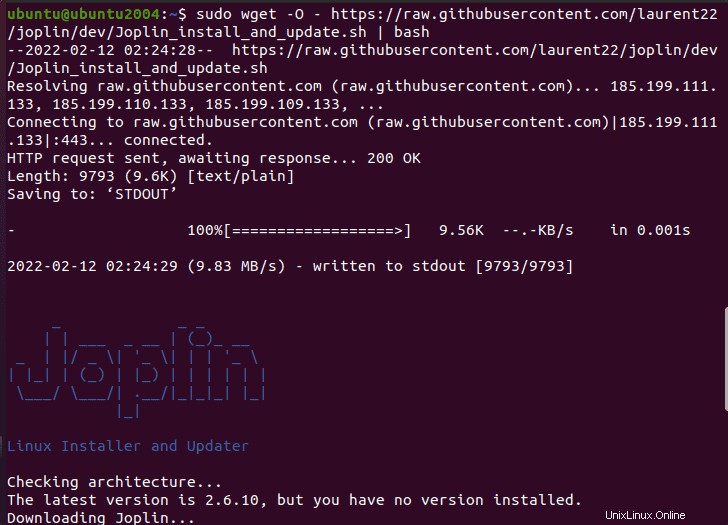
4. Ejecute Joplin en Linux
Mientras ejecuta el script, en unos segundos Joplin estará en su sistema. Una vez hecho esto, vaya al Iniciador de aplicaciones y busque esta aplicación para tomar notas de código abierto.
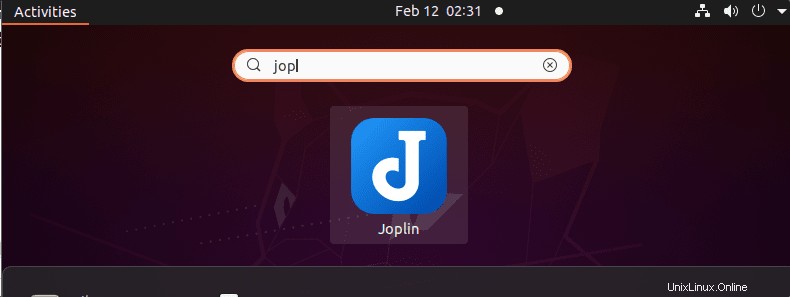
5. Interfaz de la aplicación
Finalmente, tendrá la aplicación para tomar notas de código abierto en su Linux con una interfaz intuitiva para escribir y almacenar su pensamiento y trabajo importante en sus palabras.
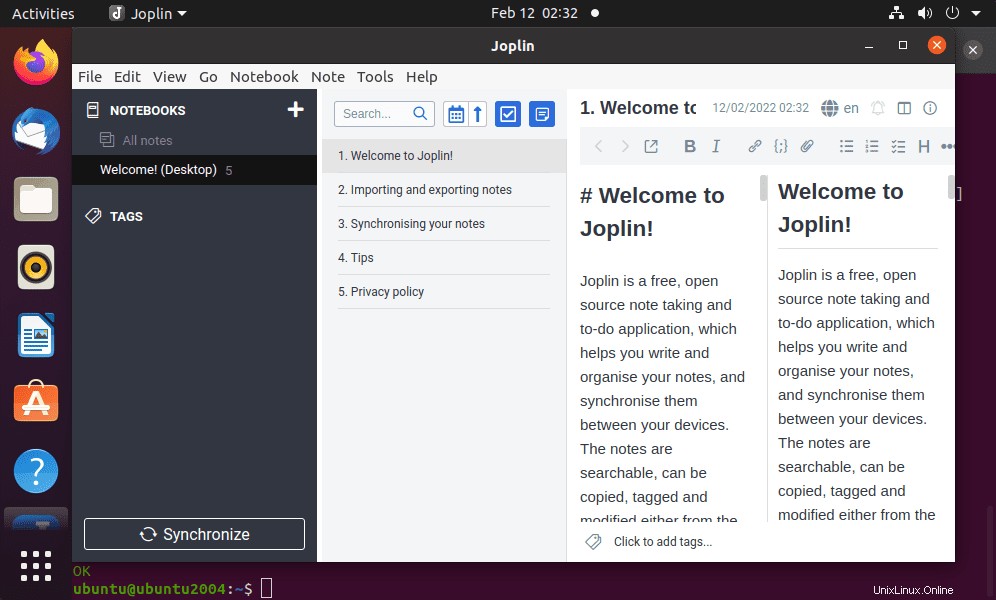
6. Cómo eliminar Joplin completamente de Linux
Joplin no se instaló con el administrador de paquetes APT, por lo que no podemos eliminarlo como cualquier otra aplicación de Linux. Sin embargo, es bastante simple y directo, simplemente elimine su icono y archivo ejecutable y listo.
sudo rm -r ~/.joplin sudo rm -r ~/.config/joplin-desktop sudo rm ~/.local/share/applications/appimagekit-joplin.desktop
#2nd-way usando Flatpak
7. Instale FlatPak en Ubuntu 22.04 | 20.04
Otra forma de obtener el Joplin es FlatPak, si ya lo tiene, omita este paso, mientras que los otros usuarios pueden ejecutar los comandos dados
sudo apt install flatpak -y
sudo apt install gnome-software-plugin-flatpakHabilitar repositorio Flatpak:
sudo flatpak remote-add --if-not-exists flathub https://flathub.org/repo/flathub.flatpakrepoNota:si tiene el siguiente error:
No se puede cargar uri https://flathub.org/repo/flathub.flatpakrepo:certificado TLS inaceptableLuego ejecute lo siguiente después de agregar el repositorio Flatpak:
sudo apt install --reinstall ca-certificatesReiniciar sistema: Una vez que haya agregado el repositorio, reinicie su sistema o cierre sesión para integrar Flatpak correctamente en su Ubuntu Linux.
sudo reboot
8. Comando para configurar Joplin usando Flatpak
Bueno, ahora que todo está configurado, tenemos el nuevo administrador de paquetes para obtener fácilmente los últimos paquetes de Joplin para instalar en Ubuntu 22.0 o 20.04. Ejecute el comando dado:
sudo flatpak install net.cozic.joplin_desktop -y
Para eliminar (opcional):
Si desea eliminar la instalación de la aplicación usando Flatpak, ejecute el comando dado;
sudo flatpak remove net.cozic.joplin_desktop -y